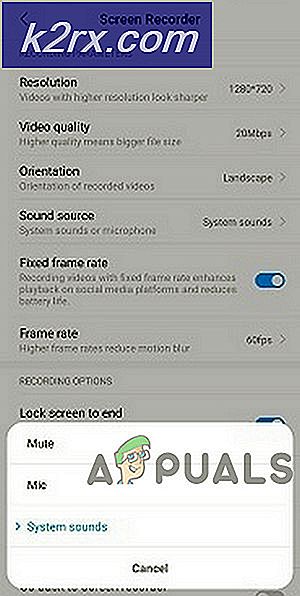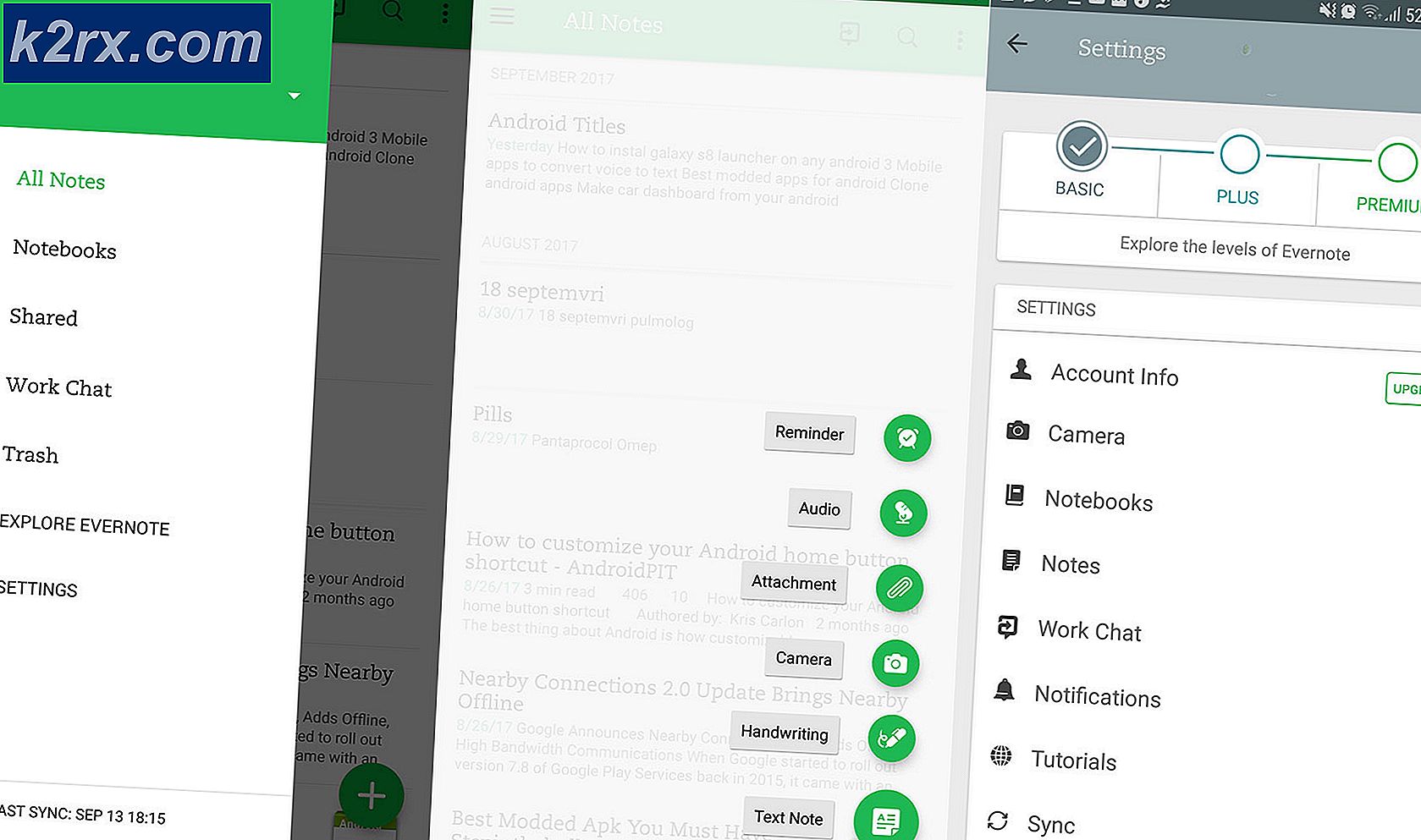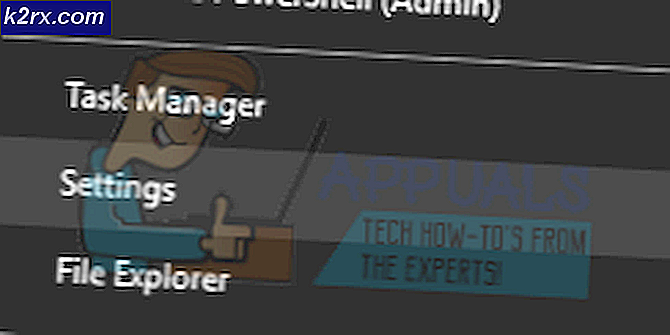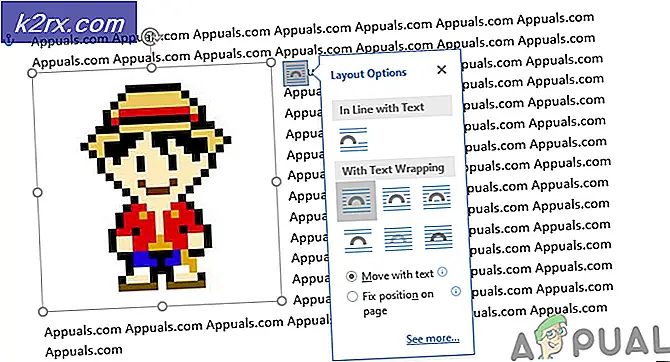Cara Memperbaiki Kesalahan Penginstal di Star Citizen di PC
Kesalahan Penginstal biasanya ditemui ketika pengguna yang terpengaruh mencoba masuk ke PTU (Public Test Universe). Pengguna lain melaporkan bahwa masalah terjadi setiap kali mereka mencoba memulai permainan.
Ternyata, ada beberapa penyebab berbeda yang mungkin memicu Kesalahan Penginstal di Star Citizen:
Metode 1: Menghapus folder USER
Ternyata, banyak pengguna yang terkena dampak yang juga mengalami masalah ini telah berhasil memperbaiki masalah dengan mengakses folder game (Robert's Space Industries) dan menghapus folder USER. Operasi ini dikonfirmasi untuk bekerja pada sebagian besar masalah integritas file yang mungkin menyebabkan file Kesalahan Penginstal dengan Warga Bintang.
Jika menurut Anda skenario ini dapat diterapkan, ikuti petunjuk di bawah ini untuk menghapus file sementara yang terkait dengan akun pengguna Anda dan mengatasi kesalahan di dalam Star Citizen:
- Hal pertama yang pertama, mulailah dengan memastikan bahwa Star Citizen (game + launcher) benar-benar tertutup dan tidak ada proses terkait yang berjalan di latar belakang.
- Buka File Explorer dan arahkan ke lokasi tempat Anda menginstal Star Citizen. Kecuali Anda menginstalnya di lokasi khusus, Anda akan dapat memperbaikinya di sini:
C:\Program Files\Roberts Space Industries\StarCitizen\
- Setelah Anda tiba di lokasi yang benar, klik dua kali pada folder USER untuk mengakses isinya.
- Setelah Anda akhirnya berada di dalam, Tekan Ctrl + A untuk memilih semua yang ada di dalamnya, lalu klik kanan pada item yang dipilih dan klik Menghapus dari menu konteks yang baru muncul.
- sekali USER folder telah dihapus, lanjutkan dan hapus konten Anda Tempat sampah.
- Luncurkan game sekali lagi dan selesaikan prosedur login seperti yang diinstruksikan. Kemudian, instal pembaruan seperti yang diinstruksikan, dan lihat apakah operasi selesai tanpa melihat Kesalahan Penginstal yang sama.
Jika Anda masih menemukan Kesalahan Penginstal yang sama, pindah ke perbaikan potensial berikutnya di bawah ini.
Metode 2: Menggunakan peluncur BARU
Beberapa pengguna yang terpengaruh telah berhasil memperbaiki masalah ini dengan menggunakan versi peluncur terbaru dan memastikan bahwa itu dipindahkan dekat dengan file game lain.
Ternyata, masalah ini mungkin terjadi jika Anda menggunakan peluncur yang tidak kompatibel dengan versi game Star Citizen saat ini atau jika file peluncur yang Anda gunakan disimpan di lokasi terpisah dari game.
Jika skenario ini berlaku, Anda harus dapat menyelesaikan masalah dengan: mengunduh peluncur game terbarudan memasangnya di lokasi yang sama dengan file game utama.
catatan: Sebelum Anda memulai prosedur ini, pastikan bahwa permainan benar-benar tertutup dan tidak ada proses terkait yang berjalan di latar belakang.
Setelah instalasi selesai, luncurkan game sekali lagi, instal setiap pembaruan yang tertunda dan lihat apakah masalah yang sama masih terjadi.
Jika masalah yang sama berulang, pindah ke perbaikan potensial berikutnya di bawah ini.
Metode 3: Menghapus folder RSILauncher dan RSI dari% APPDATA%
Ternyata, masalah ini juga dapat terjadi dalam kasus di mana masalah sebenarnya disebabkan oleh satu atau dua folder sementara yang dibuat oleh penginstal game saat pembaruan ditangani. Dalam keadaan tertentu, folder ini mungkin rusak dan secara efektif mencegah peluncur game memperbarui versi game Anda dengan pembaruan baru yang tertunda.
Beberapa pengguna yang terpengaruh telah mengkonfirmasi bahwa operasi ini adalah satu-satunya hal yang akhirnya memungkinkan mereka untuk menyelesaikan pembaruan yang tertunda dan memainkan game tanpa melihat Kesalahan Penginstal.
Jika Anda tidak yakin tentang cara menghapus folder RSILauncher dan RSI dari folder Appdata, ikuti petunjuk di bawah ini:
- tekan Tombol Windows + R untuk membuka Lari kotak dialog. Selanjutnya, ketik '%data aplikasi%' di dalam kotak teks dan tekan Memasukkan untuk membuka Data aplikasi map.
catatan: Perlu diingat bahwa folder ini akan disembunyikan secara default. Jika Anda ingin mengakses lokasi secara manual (melalui Penjelajah Berkas), Anda harus pergi ke Melihat dan centang kotak yang terkait dengan Item Tersembunyi untuk membuat folder terlihat.
- Setelah Anda berada di dalam Data aplikasi folder, gulir ke bawah melalui daftar item dan cari folder bernama rsilauncher dan RSI. Setelah Anda melihatnya, klik kanan pada masing-masing dan pilih Menghapus dari menu konteks untuk menyingkirkannya.
- Setelah dua folder dihapus dengan aman, luncurkan game sekali lagi, coba lakukan pembaruan, dan lihat apakah operasi selesai kali ini.
Jika operasi masih dihentikan oleh hal yang sama Kesalahan Penginstal, pindah ke perbaikan potensial berikutnya di bawah.
Metode 4: Menginstal ulang game di Lokasi Berbeda
Jika Anda mencoba memecahkan masalah ini dan tidak ada masalah di atas yang berhasil, Anda juga harus mencoba menginstal ulang game di lokasi yang berbeda (selain tambalan default) dan memastikan bahwa Anda memiliki banyak ruang tersisa (lebih dari 60 GB ).
Beberapa pengguna yang terkena dampak yang sebelumnya menghadapi masalah yang sama telah mengkonfirmasi bahwa melakukan penginstalan ulang di lokasi yang berbeda akhirnya memungkinkan mereka untuk menghindari Kesalahan penginstal. Tidak ada penjelasan resmi tentang mengapa ini efektif, tetapi beberapa pengguna yang terpengaruh curiga bahwa metode ini menggunakan kunci registri hard-coder yang benar-benar membuat kesalahan.
Jika skenario ini sepertinya dapat diterapkan, ikuti instruksi di bawah ini untuk menginstal ulang game secara konvensional di lokasi yang berbeda:
- tekan Tombol Windows + R untuk membuka Lari kotak dialog. Selanjutnya, ketik 'appwiz.cpl' dan tekan Memasukkan untuk membuka Program dan File Tidak bisa.
- Setelah Anda berada di dalam Program dan fitur menu, gulir ke bawah melalui daftar aplikasi yang diinstal dan temukan entri yang terkait dengan Star Citizen dari daftar opsi.
- Ketika Anda melihatnya, klik kanan padanya dan pilih Copot pemasangan dari menu konteks yang baru disiapkan.
- Setelah Anda masuk ke file Penghapusan instalasi layar, ikuti petunjuk di layar untuk menyelesaikan penghapusan instalasi.
- Setelah operasi selesai, restart komputer Anda dan tunggu startup berikutnya selesai.
- Setelah komputer Anda boot kembali, kunjungi halaman unduhan resmi RSI dan unduh paket yang sama yang telah Anda instal sebelumnya.
- Setelah penginstalan selesai, luncurkan game, instal pembaruan yang tertunda, dan lihat apakah masalahnya sudah teratasi.
Jika Anda masih mengalami kesalahan Pemasang dan Anda telah memasang game pada SSD khusus, ikuti metode selanjutnya di bawah ini.
Metode 5: Memformat SDD Anda (jika ada)
Jika Anda menggunakan drive SSD khusus hanya untuk tujuan menyimpan folder instalasi game, Anda mungkin dapat memperbaiki masalah dengan memformat ulang SSD Anda saat ini. Ini mungkin tampak seperti hal yang tidak perlu dilakukan, tetapi perbaikan potensial ini dipastikan efektif oleh beberapa pengguna berbeda yang sebelumnya melihatninstal Kesalahan.
Beberapa pengguna yang menyelesaikan ini melaporkan bahwa masalah ini sebenarnya disebabkan oleh beberapa jenis kesalahan logis yang disebabkan oleh beberapa pembaruan game.
Kecuali jika Anda ingin menginstal ulang game di drive lain, satu-satunya perbaikan terdokumentasi yang dikonfirmasi untuk menyelesaikan masalah adalah dengan memformat SSD yang ditujukan untuk game Anda.
catatan: Jika Anda memiliki data sensitif, permainan yang disimpan, dan hal-hal lain yang tidak ingin Anda hilangkan, buat cadangan drive Anda terlebih dahulu sebelum memulai prosedur di bawah ini.
jika Anda siap untuk memformat SSD Anda (sebagai drive sekunder) dalam upaya untuk memperbaiki kesalahan Installer di Start Citizen, ikuti petunjuk di bawah ini:
- tekan Tombol Windows + R untuk membuka Lari kotak dialog. Selanjutnya, ketik 'diskmgmt.msc' di dalam kotak teks dan tekan Memasukkan untuk membuka Manajemen Disk alat.
- Setelah Anda berada di dalam Manajemen Disk layar, gunakan menu di sebelah kiri untuk mengklik kanan pada drive SSD yang Anda coba format dan pilih Format dari menu konteks yang baru muncul.
- Ketika Anda tiba di Format jendela, atur nama Volume yang sama, tetap sama Berkas sistem, dan atur Ukuran unit alokasi untuk Standar.Setelah Anda siap untuk memulai proses, tekan Baik dan konfirmasi pada prompt terakhir.
catatan: Jika Anda ingin mempercepat prosesnya, centang kotak yang terkait denganLakukan cepat.
- Tunggu hingga operasi selesai, lalu instal game sekali lagi dan lihat apakah masalahnya sudah diperbaiki.